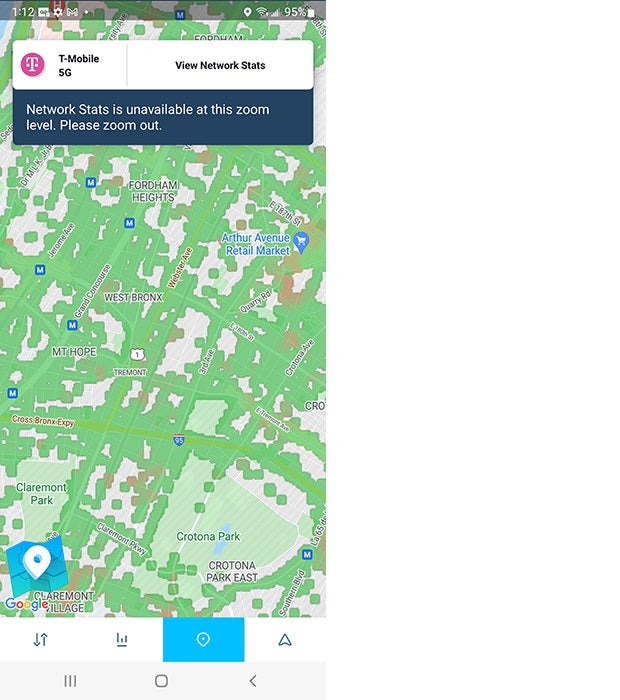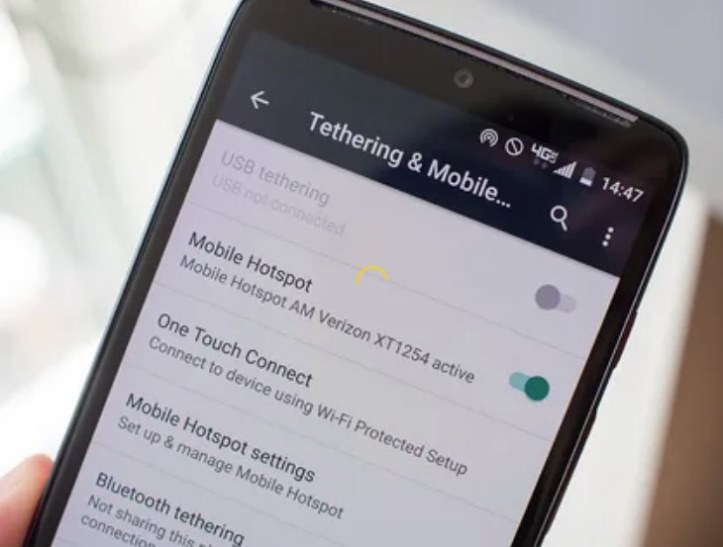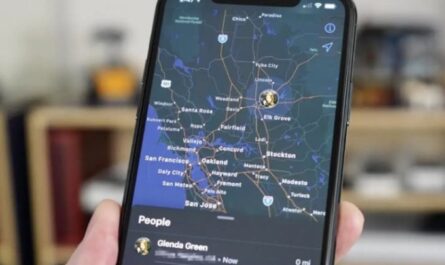Использование телефона в качестве точки доступа делает Интернет доступным практически в любом месте и в любое время. Благодаря скорости 5G это решение может конкурировать с вашим офисным Wi-Fi.
6. На какую скорость и дальность полета я могу рассчитывать?
Поскольку 5G заменяет 4G LTE в качестве базовой скорости, фактические результаты, которые вы увидите, зависят от множества факторов, в том числе от того, насколько загружен Интернет, как далеко вы находитесь от ближайшей вышки сотовой связи и сколько других устройств используют эту же соту. сайт. Однако больше всего это зависит от типа сети, к которой вы подключены, причем высокочастотное соединение 5G является лучшим. Я получил почти 500 Мбит / с (достаточно для видео 4K, загрузки большой презентации или поддержки моей небольшой группы пожирателей данных) или всего 100 Кбит / с (достаточно для индивидуальной электронной почты и работы в Интернете, но вряд ли достаточно для поддержки группы).
Подключив три телефона к iPad, подключенному к точке доступа, я протестировал сети 5G в районе метро Нью-Йорка в четырех местах. Для сети AT&T я использовал Samsung Galaxy A53. Для сетей T-Mobile и Verizon я использовал Samsung Galaxy Note 20 5G Ultra и Google Pixel 6. Я использовал измеритель пропускной способности Speedtest.net для измерения скорости загрузки и выгрузки. Все тесты были в пределах 10 минут друг от друга для лучшего сравнения.
Мои тесты могут быть ненаучными и анекдотичными, но они все же дают хорошее представление о том, чего вы можете ожидать. Я нашел результаты, чтобы открыть глаза. T-Mobile лидирует со средней скоростью загрузки 234,8 Мбит/с, что указывает на ее лидерство в построении сетей 5G. Следующей была Verizon со скоростью 171,3 Мбит/с, а затем AT&T со скоростью 100,9 Мбит/с. Важно отметить, что любая из этих скоростей удовлетворит небольшую группу пользователей.
Сюрпризом стало то, что все три сети имели скорость загрузки более 25 Мбит/с, а некоторые превышали 60 Мбит/с. Этого более чем достаточно для поддержки высококачественных видеоконференций. Здравствуйте, работайте из любого места!
Что касается диапазона, который я получил от телефонов, телефон Pixel 6 лидировал на расстоянии 75 футов, прежде чем он потерял связь с моим iPad, за ним следует Galaxy A53 на расстоянии 70 футов. Google Pixel 6 имел диапазон 65 футов. Любой из них может заполнить конференц-зал или автобус данными Wi-Fi.
7. Какие устройства можно подключить к точке доступа телефона?
Точка доступа для телефона может работать с любым устройством на основе Wi-Fi, включая ноутбуки, планшеты, другие телефоны и даже игровые приставки. (Я не сужу, чем вы занимаетесь в нерабочее время.) Думайте об этом как о еще одном источнике Wi-Fi, только он исходит от вашего телефона.
Большинство телефонов Android могут одновременно подключать до 10 устройств, в то время как iPhone от модели 4S до текущего iPhone 13 могут одновременно поддерживать до пяти подключений, хотя возможно, что ваша сеть ограничит это до четырех клиентов. Поскольку это общий ресурс, чем больше пользователей совместно используют пропускную способность Интернета, тем ниже скорость для каждого подключенного устройства.
8. Где я могу использовать точку доступа?
Использование точки доступа не ограничено вашим местоположением, если ваш телефон подключен к сети передачи данных вашего поставщика услуг. Фактически, в любом месте, где у вас есть достаточно сильный сигнал, чтобы использовать Интернет на своем телефоне, вы можете использовать его в качестве точки доступа с хорошими результатами. На протяжении многих лет я пользовался телефонными точками доступа у себя дома, в офисе, в поездах, вестибюлях отелей и кафе в США, Европе и Азии. Я даже использовал его во время похода, чтобы вывести карту маршрута на экран планшета, чтобы карта была достаточно большой для чтения.
Ваш телефон также может стать спасением, если подключение для передачи данных в вашем офисе внезапно прервется. Интернет-соединение в моем офисе стало ненадежным в прошлом месяце, поэтому я просто начал использовать свой Galaxy S20 Ultra 5G в качестве точки доступа и поддерживал всех в рабочем состоянии, пока проблема не была решена. Это было не так быстро, как я привык, но это поддерживало обмен электронной почтой и данными.
9. Трудно ли выполнить настройку?
Настроить точку доступа Wi-Fi с телефона очень просто. На самом деле, это одно из самых простых изменений конфигурации, которое вы можете сделать. Это отличается для iPhone и Android, но должно занять не более минуты или двух. Совет: в целях безопасности обязательно измените сетевое имя и пароль.
Настройка iPhone или iPad в качестве точки доступа:
- Начните с главного экрана и коснитесь значка « Настройки ».
- Откройте раздел « Личная точка доступа ».
- Коснитесь ползункового переключателя, чтобы разрешить другим присоединяться . (Если вы все еще используете iOS 12 или более раннюю версию, ползунок просто говорит « Персональная точка доступа » .)
- Инструкции теперь отображаются в середине экрана, а сетевой пароль вверху; сетевое имя совпадает с именем вашего устройства.
- Я предлагаю в целях безопасности изменить пароль, коснувшись раздела « Пароль Wi-Fi » и введя новый.
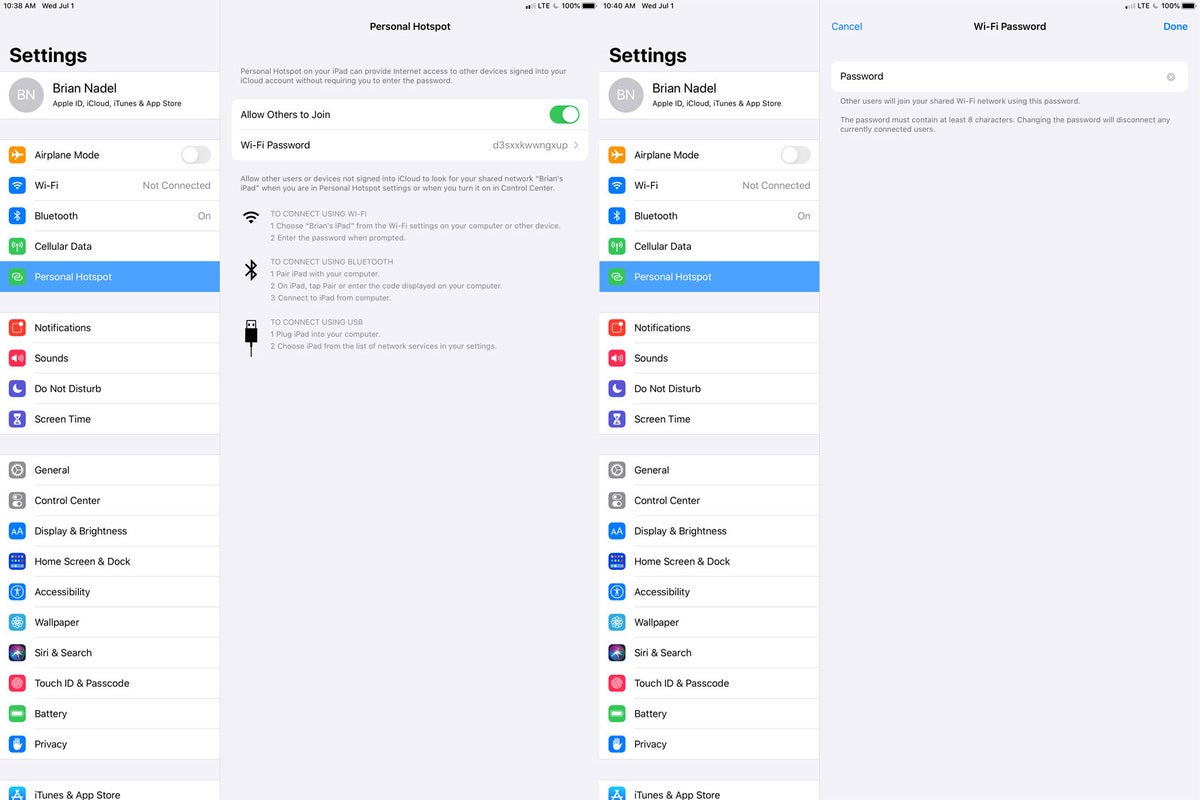
Настройка телефона или планшета Android в качестве точки доступа:
Из-за разнообразия моделей предоставить инструкции для телефонов Android немного сложнее. Я включил инструкции для моего Galaxy S20 Ultra 5G с Android 12, но в зависимости от его программного обеспечения и сети ваш телефон может немного отличаться.
- Проведите по главному экрану вверх или вниз, чтобы вызвать приложения и открыть Настройки .
- Коснитесь « Подключения » , затем прокрутите вниз и коснитесь «Мобильная точка доступа и модем» , а затем коснитесь « Мобильная точка доступа», чтобы включить ее. В зависимости от вашего программного обеспечения формулировка вашего меню может отличаться (например, «Беспроводные сети» вместо «Подключения»), и вам может потребоваться нажать « Еще » , чтобы найти параметр модема и точки доступа.
- Откройте раздел « Мобильная точка доступа», чтобы сделать все, от изменения имени сети и пароля до выбора, хотите ли вы, чтобы точка доступа работала в сети Wi-Fi 2,4 ГГц или 5 ГГц. Возможно, вам придется нажать « Настроить » , чтобы внести изменения.
- Если вы прокрутите вниз, внизу вы увидите, сколько устройств подключено к вашей сети.
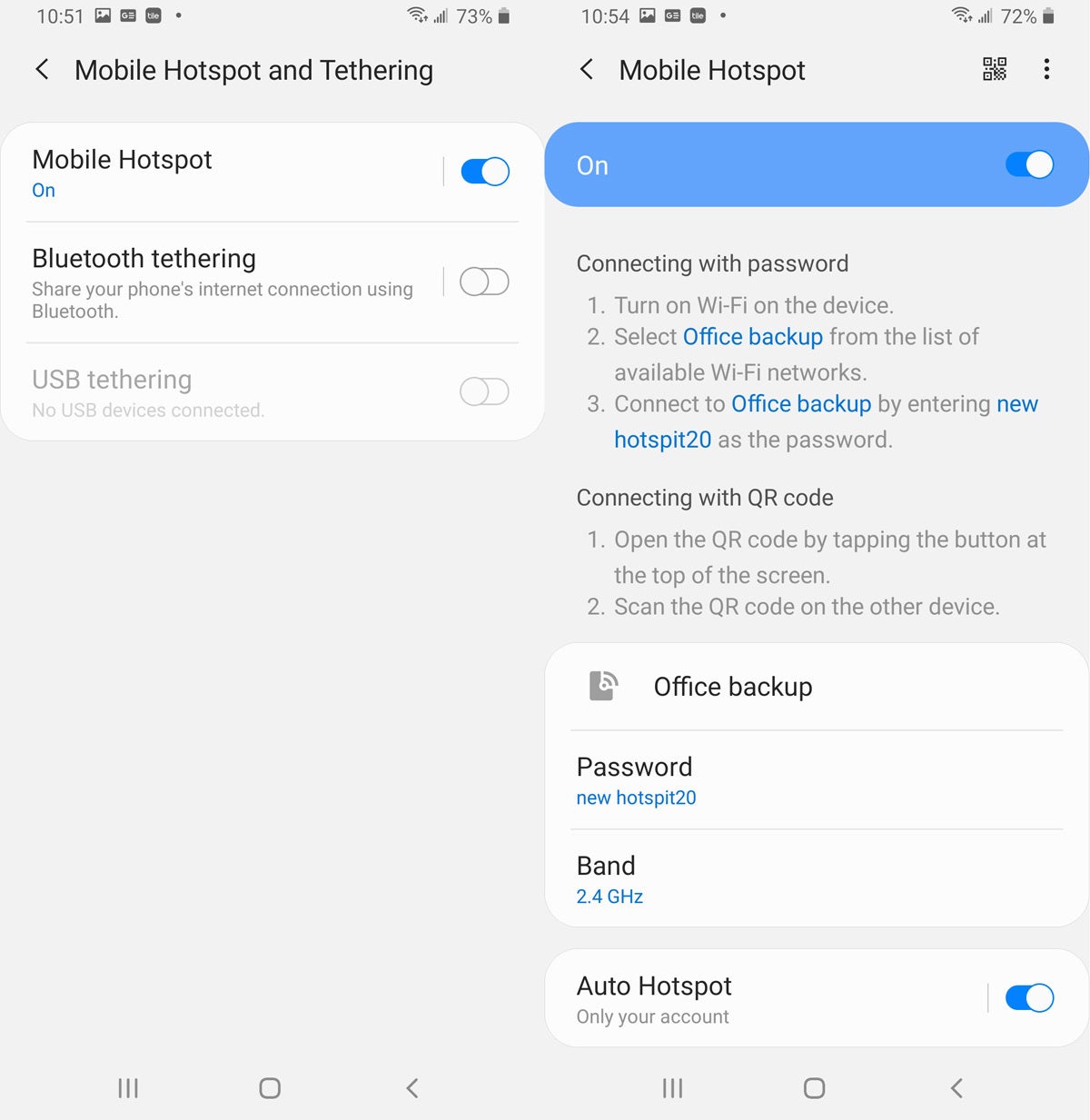
Подключение устройства к мобильной точке доступа:
После включения точки доступа устройства обнаруживают ее, сканируя сети Wi-Fi поблизости. Однако подключиться к нему могут только пользователи, которым вы поделились паролем.
Начните с открытия настроек Wi-Fi на своем ноутбуке или планшете, найдите новые сети и найдите свою. Затем введите пароль. Система должна подключиться менее чем за минуту.
Некоторые новые устройства Android предлагают быстрый доступ к точкам доступа с помощью QR-кода. Сделать это:
- Коснитесь значка QR-кода в правом верхнем углу экрана телефона с точкой доступа; теперь он отображает QR-код.
- Направьте на него камеру телефона или планшета, который вы хотите подключить, и сделайте снимок.
- Нажмите, чтобы подтвердить, что вы хотите подключиться.
В целом, это занимает около 10 секунд, чтобы выполнить и подключиться к сети.
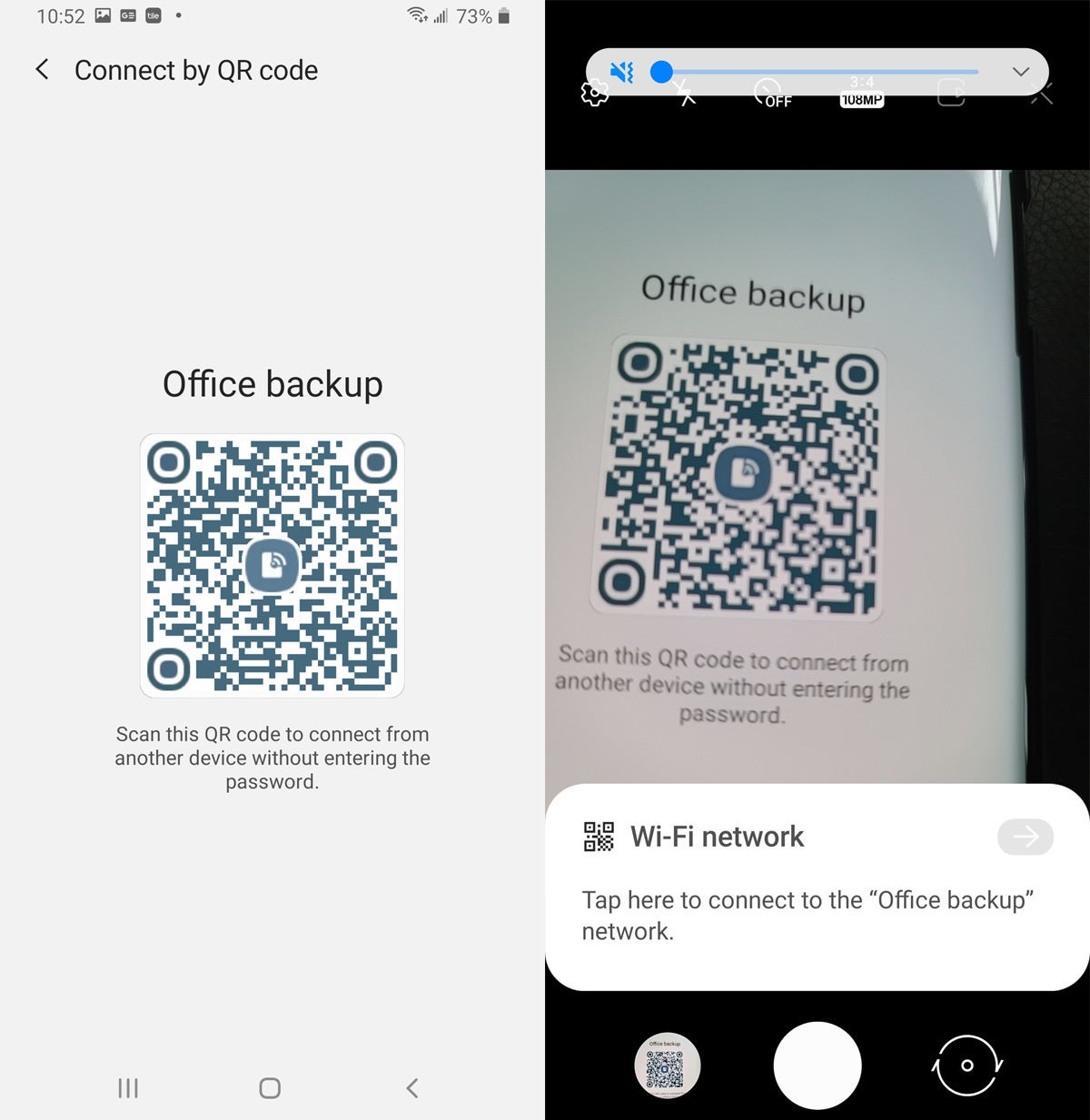
Отключение от мобильной точки доступа:
Отключить устройство от мобильной точки доступа точно так же, как и от более стационарной: либо отключить обмен данными по Wi-Fi, либо переключиться на другую сеть.
Важно: чтобы сигнал Wi-Fi не оставался без следа, куда бы вы ни пошли, рекомендуется отключить точку доступа, как только вы закончите с ней. Ваша батарея будет вам благодарна.
10. Как использование точки доступа влияет на срок службы батареи?
К сожалению, включение возможностей точки доступа на вашем телефоне похоже на запуск микромаршрутизатора, который серьезно сокращает время автономной работы вашего телефона. Поэтому, если поблизости есть розетка переменного тока, подключите ее. Я могу получить около 36 часов использования со случайными звонками, текстовыми сообщениями, электронными письмами и работой в Интернете на моем телефоне Galaxy S20 Ultra, но когда я также использовал его в качестве точки доступа, передавая данные на ThinkPad T470, воспроизводивший видео, сократил время автономной работы примерно до 12,5 часов. Это снижение на 65%, хотя по-прежнему остается больше, чем полный рабочий день и мобильный интернет.
11. Чем отличается использование телефона в качестве точки доступа от планшета или ноутбука со встроенной картой данных?
Наибольшее удобство в дороге было бы иметь подключение для передачи данных, встроенное в каждое мобильное устройство, но это было бы дорогостоящим предложением. Добавление мобильной карты данных к ноутбуку или планшету обычно стоит от 100 до 200 долларов за сетевое оборудование и ежемесячную плату за использование от оператора сотовой связи. Это может иметь смысл для тех, кто постоянно путешествует. Но для случайных путешественников использование телефона в качестве точки доступа более рентабельно.
Или вы можете купить специальное устройство для подключения к Интернету. Как правило, они могут работать в течение всего рабочего дня без подзарядки аккумулятора, а некоторые из них могут подключать до 15 клиентов при весе всего в несколько унций. Большинство мобильных точек доступа легко помещаются в карман рубашки или небольшое отделение портфеля. Но даже это будет стоить дополнительно от 100 до 200 долларов за оборудование и добавит линию к вашему тарифному плану. Обратите внимание, однако, что выделенная мобильная точка доступа может делать кое-что еще: предоставлять до 2 ТБ общего дискового пространства для всех подключенных пользователей. Это может хранить что угодно, от групповой презентации до архивных деловых записей для сеансов совместной работы. Если это соответствует вашим потребностям лучше, чем использование телефона, это, безусловно, вариант.
Глобальная точка доступа
В последние годы мои путешествия привели меня в такие отдаленные места, как Вашингтон, округ Колумбия, Мэн, Китай, Корея, Центральная Европа, Великобритания и Кавказские горы. Везде, где я использовал свой телефон в качестве точки доступа для подключения моего ноутбука, планшета и часто устройств моих попутчиков к Интернету, с дико неоднозначными результатами.
Я стыковался на разумных скоростях в отеле в Гааге, Нидерланды, в поезде из Шанхая в Пекин и на острове Мальта. Мой худший опыт с Wi-Fi недавно произошел возле Брайант-парка в Нью-Йорке, где я едва мог получить пропускную способность в мегабит в секунду.
Лучшая точка доступа, которую я получил, была недалеко от Большого зала в Бронксе, Нью-Йорк, где я достиг пика почти 500 Мбит/с. Этого было более чем достаточно, чтобы я почувствовал, что нахожусь в своем офисе с доступом ко всем своим файлам и возможностью общаться в видеочате. Другими словами, я чувствовал, что владею миром или, по крайней мере, интернетом.
Самым странным местом, где я использовал свой телефон в качестве точки доступа, было около горы Шахдаг в Азербайджане, недалеко от границы с Дагестаном. Несмотря на то, что мне казалось, что я был в глуши, у меня было около 100 Кбит/с пропускной способности, скудной по большинству стандартов, но щедрой в таком изолированном месте. Я загрузил данные в свой iPad, чтобы проверить электронную почту и просмотреть карту.
Суть в том, что соединение и скорость вашей точки доступа настолько хороши, насколько хороши ваш телефон и сеть, которую он использует. По мере того, как 5G вступает во владение, скорость передачи данных для точек доступа должна увеличиваться, но сельские районы из-за того, что там так мало людей, вероятно, будут по-прежнему обслуживаться с более низкими скоростями соединения. Для тех, кто выбирает менее наезженную дорогу, это может раздражать.
Когда нет сети, к которой можно подключиться, каждый телефон — это просто маленькая коробка с экраном и кнопками. Мой совет — проверить карты покрытия OpenSignal (доступные через его мобильное приложение), прежде чем отправиться в какое-либо место в глуши, чтобы вы заранее знали, сможете ли вы выйти в интернет и поделиться соединением с точкой доступа вашего телефона. Добавление карт с ближайшими вышками 5G очень помогает.